安裝,啟動MongoDB,並註冊為Windows服務
一、下載mongodb
首先去mongodb官網下載mongodb
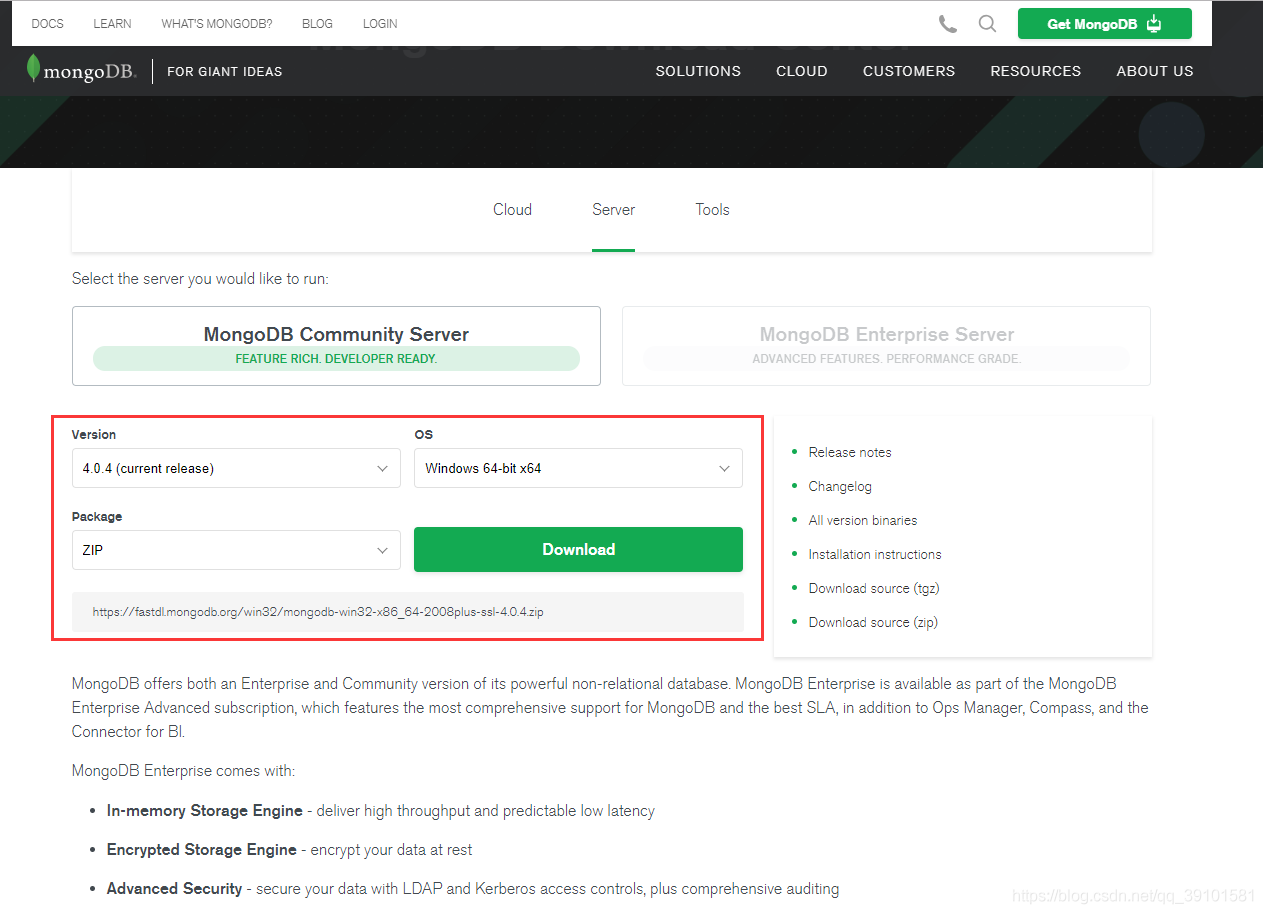
二、Windows上安裝mongodb
1、下載後解壓至mongodb目錄,可以看到bin目錄下各個檔案
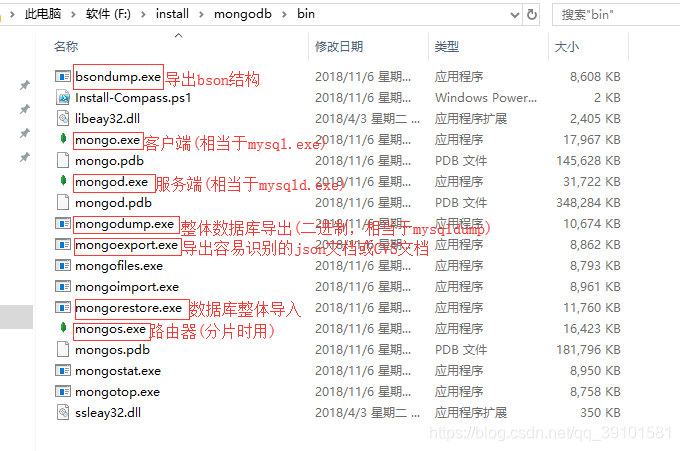
三、啟動mongodb
啟動工具:cmd或者powershell
啟動準備:進入mongodb的安裝目錄(我的是F:\install\mongodb),在當前目錄下新建database目錄和logs目錄
啟動mongodb的方式有很多中,這裡簡單介紹幾種:
1、命令列啟動
1)啟動命令:.\bin\mongod.exe --dbpath F:\install\mongodb
或者指定更多引數:
.\bin\mongod.exe --dbpath F:\install\mongodb\database --logpath F:\install\mongodb\logs\mongodb.log --server 27017
可以看到相關資訊,表示啟動成功:
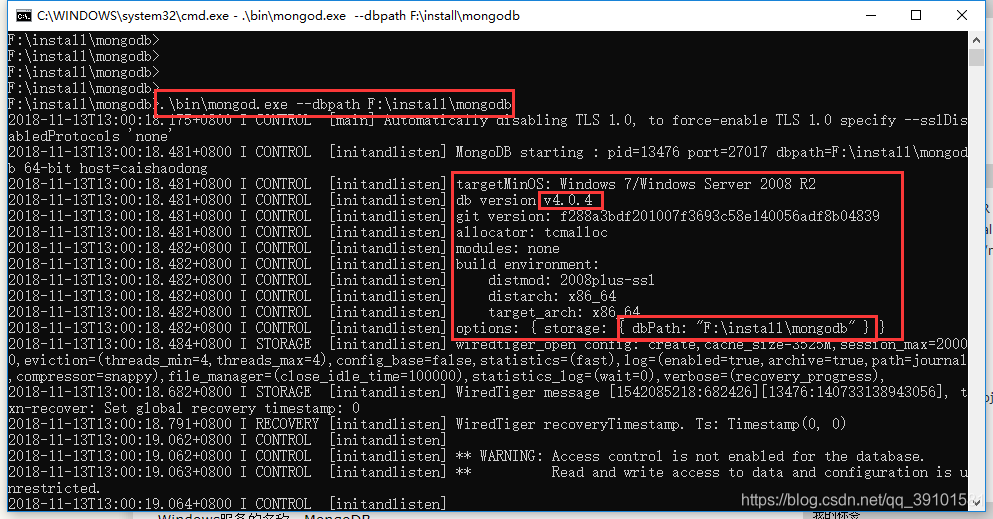
2)然後在瀏覽器中訪問http://localhost:27017/可以看到如下資訊,證實啟動成功:
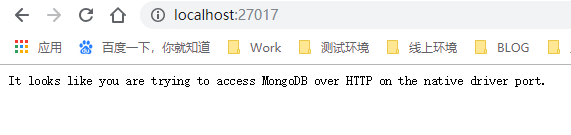
3)啟動客戶端
重新開啟一個cmd,進入mongodb安裝目錄,輸入命令.\bin\mongo.exe,回車即可
2、配置檔案啟動
準備:以管理員身份啟動cmd
1)在mongodb安裝目錄下,新建配置檔案mongodb.conf,並編輯檔案內容如下
# 資料庫檔案儲存路徑 dbpath=F:\install\mongodb\database # 日誌儲存路徑 logpath=F:\install\mongodb\logs\mongodb.log # 開啟日誌的輸出操作 logappend=true # 是否需要驗證 #noauth=true # 服務名(註冊Windows系統服務時配置) serviceName=MongoDB # 設定埠 #port=27017 # 為每一個db新建一個目錄 directoryperdb=true
2)啟動mongodb命令 .\bin\mongod.exe -f F:\install\mongodb\mongodb.conf
- 如果啟動異常,可以參考mongoDB: shutting down with code:100
3)啟動客戶端(同上)
四、註冊mongodb為Windows服務
從上面的啟動過程中,我們可以看到,每次啟動服務端以後,還需要重新客戶端,比較麻煩。但是,Windows系統下不像Linux系統那樣,Linux系統下有--fork命令,可以後臺啟動。所以,想到一個辦法,就是可以把mongodb註冊為Windows的服務,這樣啟動起來就比較方便了。可以參考
準備:以管理員身份啟動cmd,進入mongodb安裝目錄
1)註冊服務
.\bin\mongod.exe -f F:\install\mongodb\mongodb.conf --install
2)註冊後可以看到Windows服務,已經有了MongoDB,但是狀態是停止的
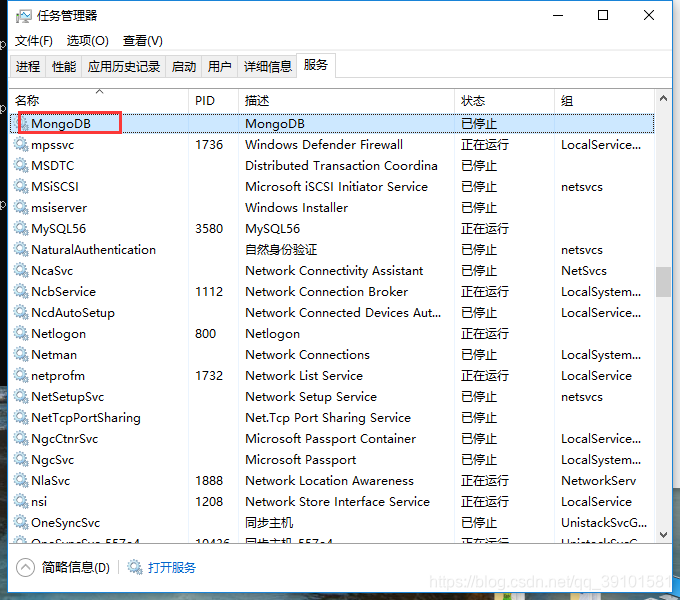
3)啟動MongoDB服務 net start MongoDB
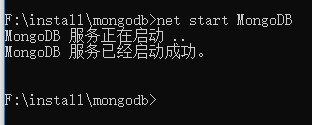
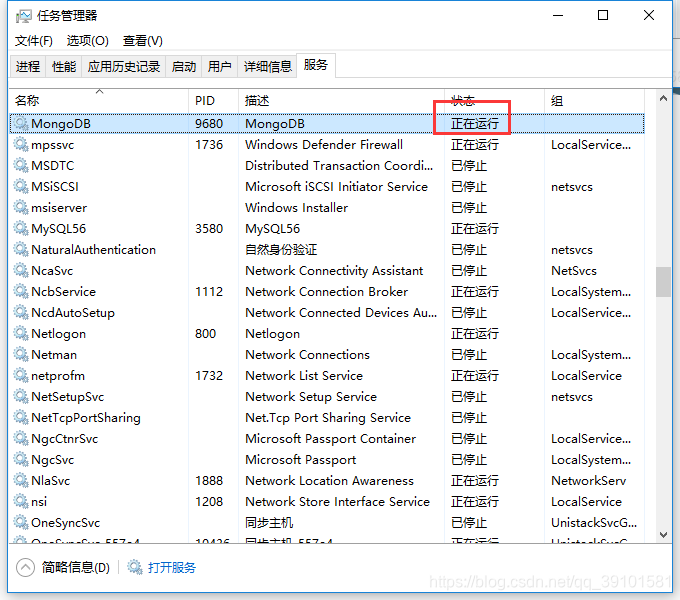
至此,MongoDB服務便啟動了。
4)停止服務命令 net stop MongoDB
